在安装或重装系统时,使用USB启动安装系统是一种快捷、便利的方法。本文将详细介绍如何使用USB启动安装系统,为大家提供一份简单易懂的教程。
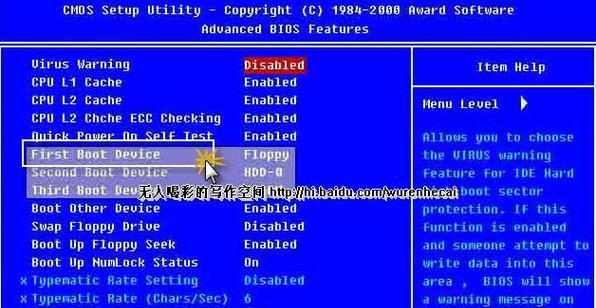
1.准备工作:购买适合的USB闪存盘,确保其容量足够存储安装文件。

-准备一个可用的USB闪存盘,推荐容量不少于16GB。
2.下载系统镜像文件:从官方网站下载最新的系统镜像文件,确保安全可靠。
-访问官方网站,下载与你所需系统版本相匹配的镜像文件。
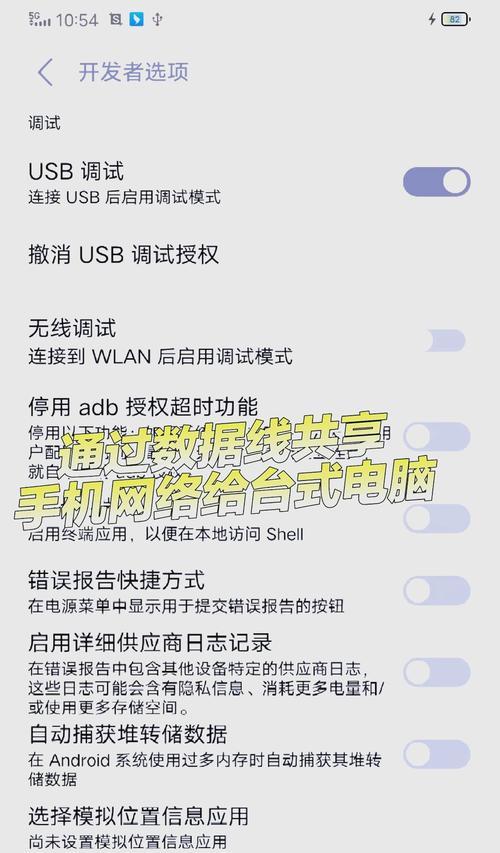
3.格式化USB闪存盘:将USB闪存盘进行格式化,以确保其干净无误。
-连接USB闪存盘到电脑,右键点击该盘符,在弹出的菜单中选择“格式化”。
4.创建可启动的USB闪存盘:使用专业工具制作可启动的USB闪存盘。
-下载并安装一款可靠的USB启动盘制作工具,例如Rufus或Win32DiskImager。
5.选择系统镜像文件:在制作工具中选择之前下载的系统镜像文件。
-打开制作工具,选择之前下载的系统镜像文件,确保选择正确的版本。
6.设置引导方式:选择USB闪存盘作为系统安装的引导设备。
-在制作工具中,选择USB闪存盘作为引导设备,确保设置正确。
7.开始制作启动盘:点击开始按钮,等待制作工具完成制作过程。
-点击开始按钮,开始制作启动盘。过程可能需要几分钟,请耐心等待。
8.配置电脑BIOS:进入电脑BIOS设置界面,调整启动顺序为USB优先。
-重启电脑,按下指定键(通常为F2或Delete键)进入BIOS设置界面,找到启动顺序选项。
9.插入USB闪存盘:将制作好的USB闪存盘插入电脑的USB接口。
-将之前制作好的USB闪存盘插入电脑可用的USB接口中。
10.重启电脑:保存BIOS设置后,重启电脑使设置生效。
-在BIOS设置界面保存设置后,选择重启电脑,让USB启动设备生效。
11.进入系统安装界面:等待电脑自动进入系统安装界面。
-电脑会自动从USB闪存盘启动,进入系统安装界面。
12.安装系统:按照界面指示,进行系统安装操作。
-根据系统安装界面的指示,选择安装语言、磁盘分区方式等进行相应设置。
13.等待安装完成:等待系统安装过程完全结束。
-安装过程可能需要一段时间,请耐心等待系统安装完成。
14.完成后的操作:根据需要进行驱动安装、软件更新等操作。
-在系统安装完成后,根据个人需求进行驱动安装、软件更新等操作。
15.拔出USB闪存盘:安装完成后,安全地拔出USB闪存盘。
-在确认系统正常运行后,右键点击USB闪存盘图标,选择“安全移除设备”进行拔出。
使用USB启动安装系统是一种方便快捷的方法,通过本文所述的详细教程,你可以轻松地使用USB闪存盘来安装或重装系统。请按照教程中的步骤进行操作,并注意备份重要数据,以免造成数据丢失。祝你顺利安装系统!
标签: 启动安装系统教程

